
L’ex residente creativo Adobe, Temi Coker, è un artista visivo nigeriano-americano che trova gioia nel fondere fotografia e graphic design; i suoi obiettivi nella vita sono creare e educare gli altri su come unire questi due media.
In questo tutorial vedremo come combinare insieme due immagini seguendo vari passaggi.
Prima di iniziare scaricate le immagini di partenza (di proprietà di Adobe) cliccando qui.
PASSAGGIO 1: PREPARARE LE IMMAGINI
Dopo aver aperto l’immagine della modella con Adobe Photoshop, trascinate l’immagine del pesce betta nel documento come un nuovo livello sopra l’immagine già presente.
PASSAGGIO 2: REGOLARE LA POSIZIONE
Usando i controlli di trasformazione, ruotate e posizionate il pesce dove volete. Successivamente, dopo aver cliccato “Ctrl per Windows/Cmd per Mac + T”, fate click con il pulsante destro del mouse sul pesce e selezionate “Altera” per manipolarlo ulteriormente.
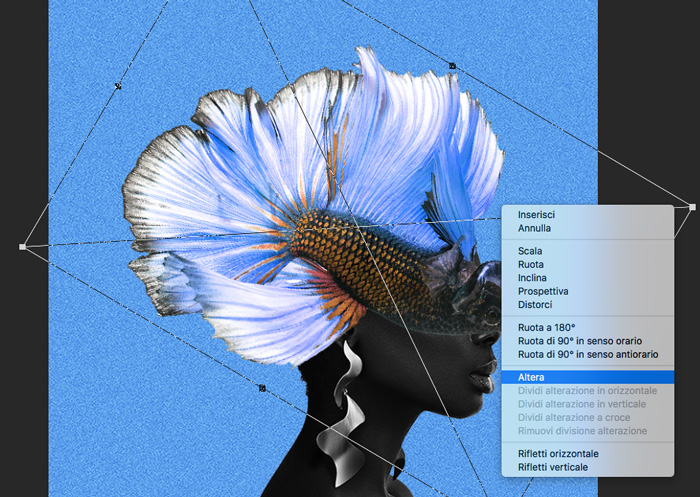
PASSAGGIO 3: RIVELARE IL VOLTO
Selezionate il livello pesce e fate clic sull’icona “Maschera livello” per creare una maschera. Coker ha utilizzato lo strumento Pennello con il nero selezionato per nascondere parte del pesce e consentire la visualizzazione delle aree della faccia della modella.
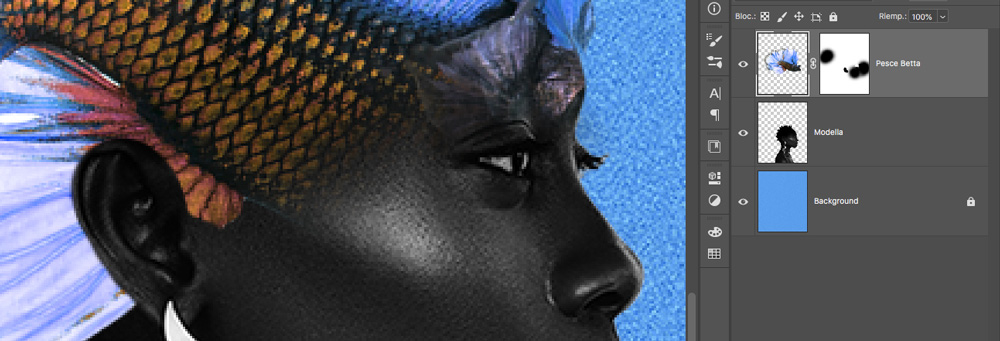
PASSAGGIO 4: RIPETERE I PASSAGGI
Inserite nuovamente il pesce betta che si posizionerà automaticamente su un altro livello.
Ora seguite i passaggi precedenti per posizionare le pinne aggiuntive. Coker si alternava attivando e disattivando i livelli per modificarli separatamente; potete sperimentare allo stesso modo o visualizzare la composizione nella sua interezza.
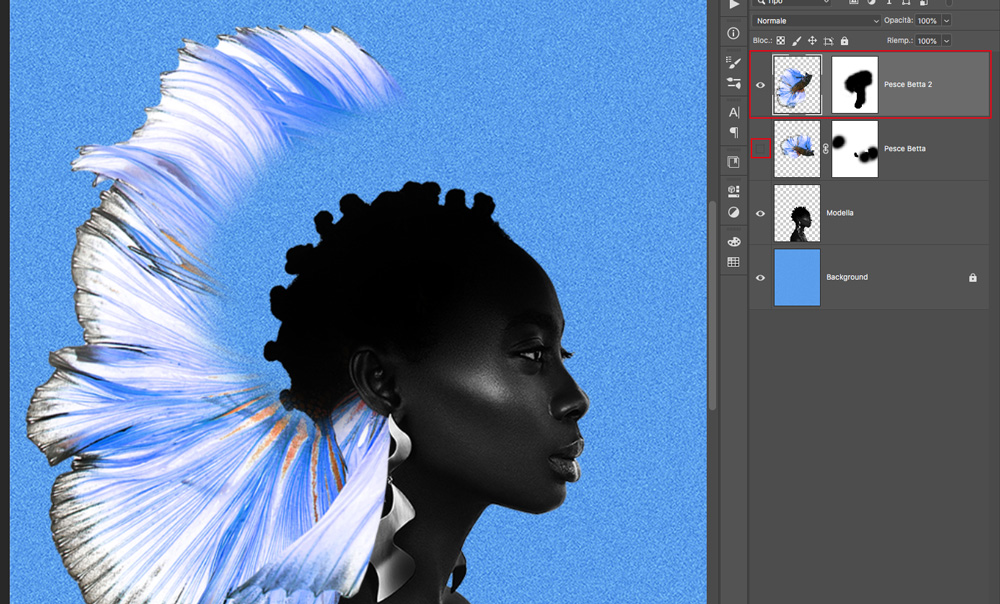
[Immagini e tutorial di Adobe Creative Cloud]
Per seguire il tutorial originale di ADOBE CREATIVE CLOUD cliccate qui.
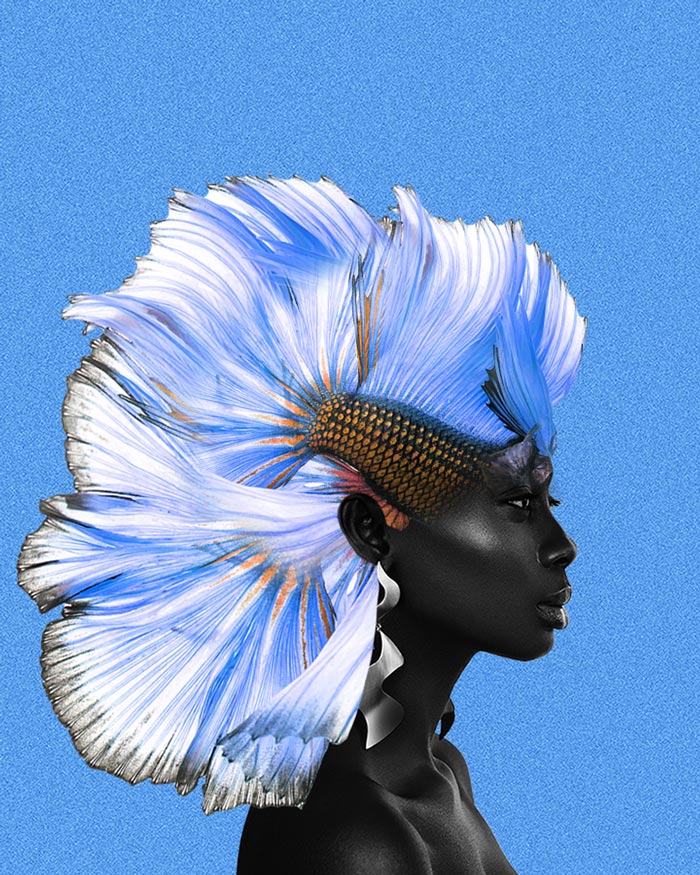
ALTRI TUTORIAL DI PHOTOSHOP CHE VI POSSONO INTERESSARE:
Oppure visitate la sezione “TUTORIAL” del nostro sito in cui li troverete tutti suddivisi per categorie.





